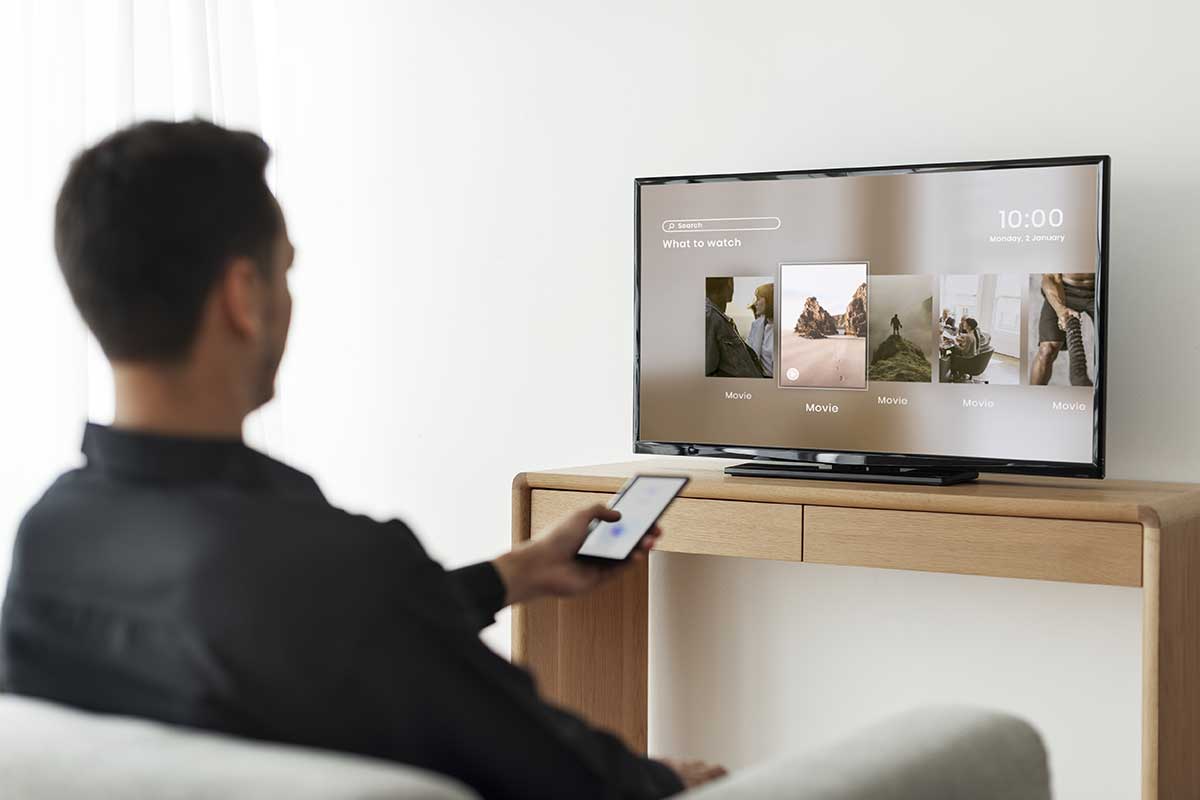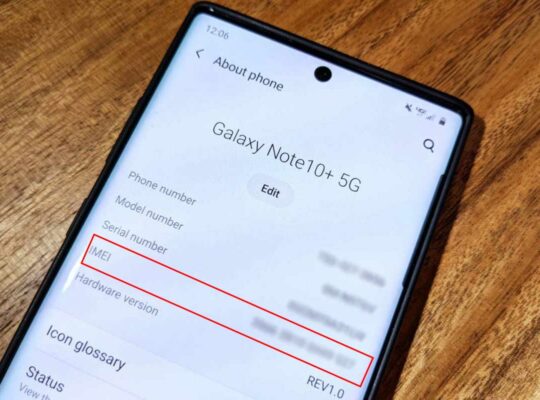Les téléphones portables et les tablettes Android ne sont généralement pas trop grands. Même si vous disposez d’un appareil de grande taille, il est peu probable que son écran dépasse 6 pouces pour les téléphones et 11/12 pouces pour les tablettes.
Il y a certainement des choses qui s’affichent beaucoup mieux sur des écrans de 30 ou 40 pouces, comme une bonne télévision. Aujourd’hui, nous examinons les méthodes les plus courantes pour diffuser du contenu de votre smartphone sur votre écran de télévision. Ça vous tente ?
Il y a plusieurs raisons afficher l’écran de votre téléphone sur la télévision :
- Jeux : de nombreux titres prennent une toute autre dimension lorsqu’ils sont joués sur un téléviseur. Ce n’est pas la même chose de jouer seul avec son téléphone portable, dans un coin, que de le partager avec ses amis sur la télévision de son salon. Si vous ajoutez une manette de jeu à l’équation, vous pouvez transformer votre téléphone Android en une console plus ou moins fonctionnelle. Attention toutefois au décalage ! Un conseil : si vous disposez d’une smart TV, arrêtez de streamer depuis votre mobile et profitez de l’un des nombreux jeux compatibles avec Android TV, c’est génial !
- Photos, musique et vidéo : une autre raison importante de connecter votre téléphone à votre téléviseur est de pouvoir partager toutes les photos et autres contenus multimédias que vous avez stockés sur le grand écran. Il n’y a pas de couleur !
Les 7 meilleures façons de connecter votre téléphone (ou tablette) Android à votre téléviseur
Cela dit, voyons quelles sont les meilleures alternatives pour connecter votre smartphone Android à votre téléviseur domestique. Attention : dans la plupart des cas, vous devez disposer d’une entrée HDMI sur votre téléviseur. Toutefois, si vous disposez d’une Smart TV, les choses deviennent beaucoup plus simples. Voyons cela étape par étape…
1. Avez-vous une Smart TV ou une Android TV Box ?
Si vous disposez d’une Smart TV ou d’une Android TV Box, les choses deviennent beaucoup plus simples, car dans les deux cas, vous pouvez contacter votre téléphone sans fil.
- De nombreux modèles de Smart TV (par exemple Sony, parmi beaucoup d’autres) ont souvent une fonctionnalité Chromecast intégrée (également connue sous le nom de Google Cast), ce qui signifie que nous pouvons envoyer l’écran directement sur la TV à partir de l’application Google Home. Il est également possible de diffuser du contenu directement depuis YouTube, Netflix et toute autre application compatible avec Chromecast. La seule condition est que les deux appareils soient connectés au même réseau wifi.
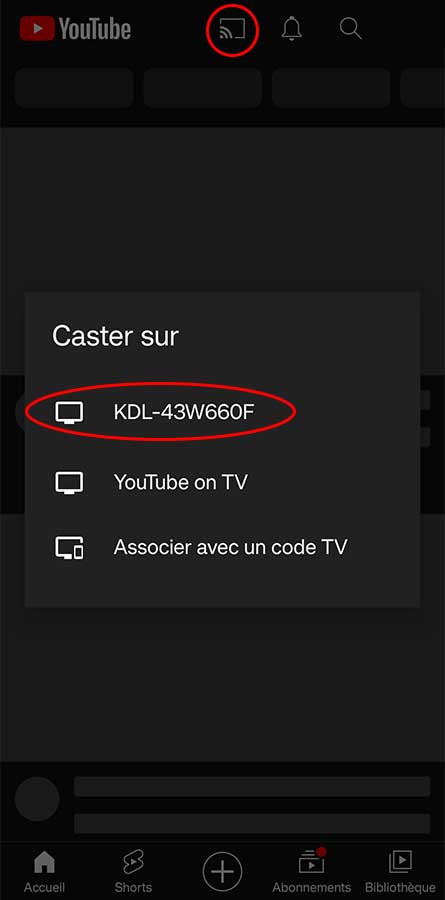
- Il est également possible d’afficher l’écran de l’appareil mobile sur le téléviseur à l’aide d’une application de capture à distance telle que Teamviewer.
- Comme pour Chromecast, si notre téléviseur prend en charge Miracast, nous pouvons également envoyer l’écran du téléphone portable sans avoir à installer quoi que ce soit sur le téléphone.
- Enfin, si vous disposez d’une smart TV ou d’une Android TV Box, vous pouvez également profiter du streaming DLNA à l’aide d’une application telle que Plex ou BubbleUPnP. Vous pouvez consulter certaines des meilleures applications pour envoyer du contenu via DLNA dans cet article.
2. Google Chromecast
C’est le moyen le plus rapide de visionner du contenu mobile sur une télévision non intelligente sans trop de difficultés. Le Chromecast est un petit appareil doté d’un connecteur HDMI qui peut être branché sur le téléviseur et dont le prix est généralement compris entre 30 et 40 euros. Il suffit de l’appairer avec notre appareil Android pour que tout soit prêt.

Pour diffuser sur le grand écran, il suffit d’appuyer sur le bouton “Envoyer” qui apparaît dans le menu déroulant des réglages rapides du terminal. Certaines applications incluent aussi généralement ce bouton dans leurs menus correspondants, au sein même de l’application (YouTube, navigateur, etc.).
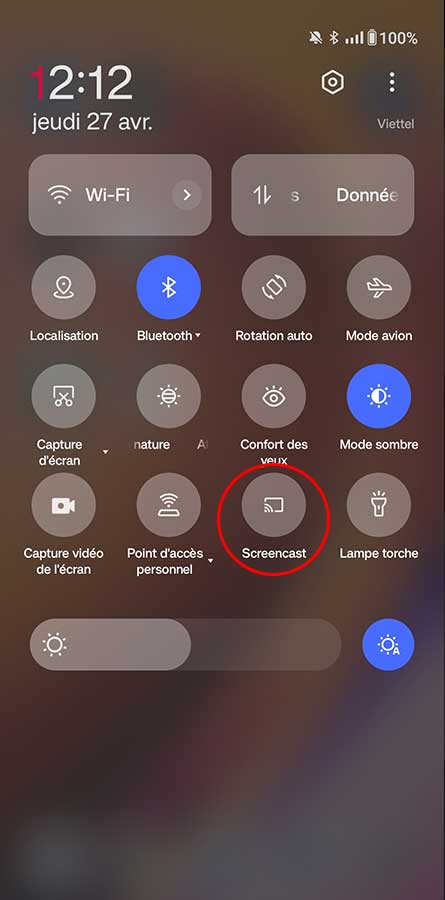
En outre, nous pouvons également utiliser l’application Google Home pour diffuser le contenu de l’écran vers le Chromecast. Les possibilités sont vraiment très étendues à cet égard.
Dans le tutoriel suivant, nous verrons en détail comment configurer Google Chromecast sur Android. Il convient de préciser que l’appareil Chromecast ne fonctionne que si l’on dispose d’une connexion wifi, bien que l’on puisse heureusement contourner cette restriction en “trompant” l’appareil, comme nous l’expliquons dans cet article.
Outre le Chromecast standard, le Google Store propose également une version améliorée de l’appareil qui comprend un système Google TV pour exécuter des applications et une télécommande. Son prix est actuellement d’environ 70 euros.
3. Fire TV Stick
L’appareil le plus vendu par Amazon est une alternative à l’Android TV Box classique. Le Chromecast vous permet également de diffuser des programmes depuis votre téléphone portable vers votre téléviseur. Il vous suffit de synchroniser votre Fire avec votre téléphone portable et d’envoyer l’écran au Stick.
C’est un appareil qui offre plus de fonctionnalités que le Chromecast standard, puisqu’il permet d’installer des applications et des jeux. Il s’agit d’un appareil qui a connu un grand succès, et Amazon propose aujourd’hui plusieurs modèles, comme une version Lite qui ne coûte que 30 euros, et une version 4K Max avec une meilleure résolution et de meilleures fonctionnalités (celle-ci coûte environ 60-65 euros).
Dans cette courte vidéo de 30 secondes, nous pouvons voir comment fonctionne le processus de connexion :

4. Dongle sans fil Miracast
Si vous préférez emprunter une autre voie, vous pouvez également vous procurer un dongle. Il s’agit d’un type d’appareil très similaire au Chromecast : un petit appareil avec une sortie HDMI que l’on connecte à la TV pour servir d’intermédiaire entre la TV et notre Android.
Pour se connecter à un dongle Miracast à partir d’un appareil fonctionnant sous Android 6.0 ou plus, il suffit d’aller dans “Paramètres -> Appareils connectés -> Envoyer l’écran”, et de sélectionner votre dongle. L’avantage de ces appareils est qu’ils sont généralement moins chers qu’un Chromecast ou un Fire TV Stick.

5. Utiliser un convertisseur USB/HDMI
Une autre solution possible, bien qu’un peu moins pratique (puisque vous ne diffuserez pas en continu sans fil), consiste à utiliser un adaptateur USB-HDMI. Ce type de convertisseur vous permet de prendre les données de la sortie USB ou USB C de votre téléphone et de les convertir en un signal vidéo et audio que vous pouvez connecter à votre téléviseur via HDMI.

Il existe 2 types de connexions :
- MHL (Mobile High-Definition Link) : offre une sortie HD et un son surround à 8 canaux. Il existe des adaptateurs pour micro-USB et USB Type-C.
- Slimport : a une faible consommation d’énergie, ce qui signifie que nous pouvons connecter le mobile à la télévision sans consommer une grande quantité de batterie. Certains câbles slimport comprennent également un port micro-USB pour connecter le câble de chargement.
Les compatibilités sont variées, aussi avant d’acheter un câble ou un adaptateur USB vers HDMI, mieux vaut s’assurer qu’il est compatible avec la marque et le modèle de votre terminal (le plus simple est de faire une recherche sur Google).
6. Connectez votre téléphone ou votre tablette comme une clé USB
Cette option est un peu plus “radicale”, puisqu’elle consiste à connecter le terminal Android avec un câble comme s’il s’agissait d’une clé USB. De cette façon, bien que nous ne puissions pas transmettre l’écran, nous pourrons ouvrir et lire toutes les photos, vidéos et images comme s’il s’agissait d’une clé USB normale.

Bien sûr, il est nécessaire que notre TV dispose d’une entrée USB (ce qui n’est pas si courant, par contre, dans les anciennes TV).
7. Envoyer du contenu sans fil via DLNA
Outre les téléviseurs, de nombreux autres appareils, tels que les consoles et les lecteurs Blu-ray, prennent en charge le protocole DLNA (Digital Living Network Alliance). Cela signifie que si l’application adéquate est installée sur notre Android, nous pouvons diffuser du contenu directement sur le téléviseur.
Pour cela, nous avons besoin d’une application comme BlubbleUPnP, Plex ou même le lecteur classique VLC. L’avantage d’utiliser des applications comme Plex est qu’elles fonctionnent également comme une plateforme de streaming gratuite, avec la télévision en direct et les séries/films à la demande, sans qu’il soit nécessaire de s’enregistrer.
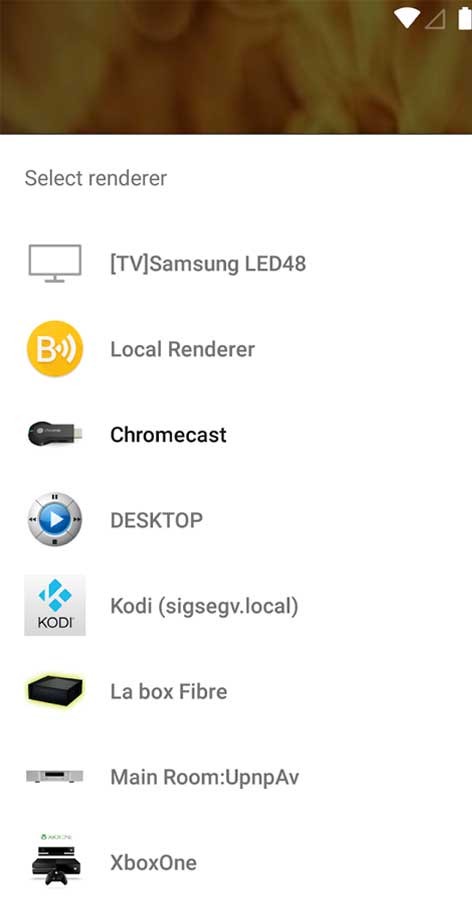
Si vous connaissez d’autres méthodes intéressantes pour amener un écran Android sur le téléviseur, n’hésitez pas à nous en faire part dans les commentaires !